วิธีย่อขนาดหน้าจอใน Windows 10

บทความนี้จะแสดงวิธีย่อขนาดหน้าจอใน Windows 10 เพื่อให้คุณใช้งานได้อย่างมีประสิทธิภาพ

Pinterestเป็นไซต์ค้นหาภาพที่สร้างขึ้นเพื่อช่วยให้ผู้ใช้ค้นหารูปภาพของสิ่งที่พวกเขาชอบเป็นหลัก รวมถึงไอเดียการตกแต่งบ้าน สูตรอาหารแสนอร่อย ไอเดียการจัดสวน ฯลฯ
แม้ว่าผู้ใช้ส่วนใหญ่จะคุ้นเคยกับการบันทึกพินบนบอร์ด แต่คุณยังสามารถดาวน์โหลดรูปภาพ Pinterest ลงในคอมพิวเตอร์หรือสมาร์ทโฟนของคุณและบันทึกไว้เพื่อใช้แบบออฟไลน์ได้
ด้านล่างนี้คือสิ่งที่คุณต้องรู้เกี่ยวกับวิธีบันทึกรูปภาพจาก Pinterest ที่ Quantrimang.com ต้องการแชร์กับผู้อ่าน
วิธีบันทึกรูปภาพจาก Pinterest บนเว็บ
เว็บไซต์ของ Pinterest ไม่มีตัวเลือกการดาวน์โหลดโดยตรง ดังนั้นคุณต้องใช้คุณสมบัติการดาวน์โหลดในเบราว์เซอร์ของคุณ ทำตามขั้นตอนเหล่านี้เพื่อดาวน์โหลดภาพบนเว็บไซต์ Pinterest:

บันทึกรูปภาพจาก Pinterest บนเว็บ
1. เข้าสู่ระบบบัญชี Pinterest ของคุณ หากคุณยังไม่มี ให้สร้างบัญชี Pinterest ก่อน
2. ค้นหาภาพที่คุณต้องการดาวน์โหลดและคลิกขวาที่ภาพ
3. จากรายการแบบเลื่อนลง เลือกตัวเลือก บันทึกรูปภาพ
4. เลือกเส้นทางโฟลเดอร์ที่คุณต้องการบันทึกภาพแล้วคลิกบันทึก
วิธีบันทึกภาพ Pinterest บน Android
คุณสามารถดาวน์โหลดรูปภาพ Pinterest บน Android ได้โดยใช้แอป Pinterest บนมือถือ
หากคุณมีแอปและลงชื่อเข้าใช้แล้ว ให้ทำตามขั้นตอนเหล่านี้เพื่อดาวน์โหลดรูปภาพจาก Pinterest:

บันทึกภาพ Pinterest บน Android
1. เปิดแอป Pinterest บนมือถือแล้วลงชื่อเข้าใช้บัญชีของคุณ ในช่องค้นหา ให้ป้อนคำค้นหารูปภาพแล้วเลือกรูปภาพที่คุณต้องการบันทึก
2. หลังจากเลือกภาพถ่ายแล้ว ให้แตะที่ไอคอนสามจุดที่มุมซ้ายบนของหน้าจอมือถือ
3. จากเมนู ให้เลือกดาวน์โหลดรูปภาพ
4. คุณจะได้รับข้อความป๊อปอัปจาก Pinterest ขอให้คุณอนุญาตการเข้าถึงห้องสมุดบนอุปกรณ์ของคุณ คลิกอนุญาตเพื่อบันทึกภาพในแกลเลอรี่โทรศัพท์
5. เมื่อดาวน์โหลดรูปภาพแล้ว คุณจะได้รับข้อความยืนยันที่ด้านล่างของหน้าจอเพื่อระบุว่ารูปภาพได้รับการบันทึกแล้ว
วิธีบันทึกรูปภาพจาก Pinterest บน iPhone
ขั้นตอนการดาวน์โหลดรูปภาพบน iOS นั้นคล้ายกับ Android มาก
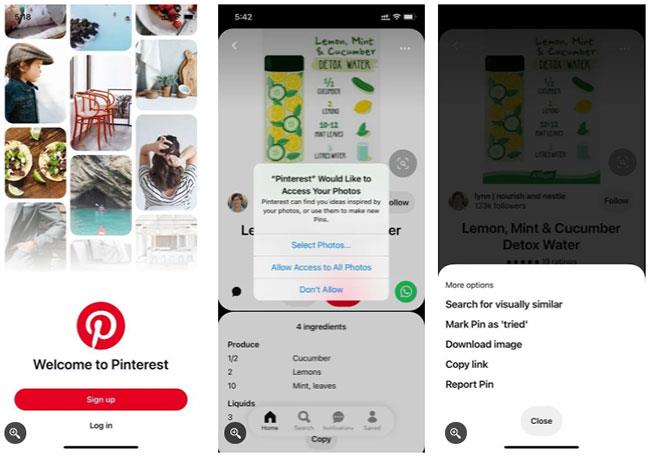
ขั้นตอนการดาวน์โหลดรูปภาพบน iOS นั้นคล้ายกับ Android มาก
1. เปิดแอป Pinterest บนอุปกรณ์ iOS ของคุณแล้วไปที่รูปภาพที่คุณต้องการดาวน์โหลด
2. เมื่อคุณพบภาพที่ต้องการแล้ว ให้แตะที่ภาพนั้น
3. แตะไอคอนสามจุดที่มุมซ้ายบนของหน้าจอมือถือ
4. จากเมนูที่ปรากฏขึ้น ให้เลือกดาวน์โหลดรูปภาพ
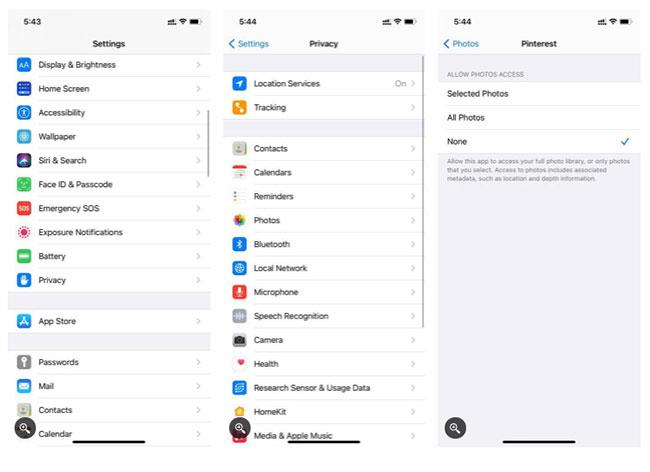
จัดการข้อผิดพลาดในการอนุญาตบนอุปกรณ์ iPhone
ในกรณีที่คุณได้รับข้อผิดพลาดในการอนุญาตบนอุปกรณ์ iPhone ของคุณ ให้เปิดการตั้งค่าโทรศัพท์ของคุณแล้วคลิกความเป็นส่วนตัวใน ส่วน ความเป็นส่วนตัวให้แตะรูปภาพและเลือกPinterest
คุณจะถูกขออนุญาตในการเข้าถึงภาพถ่ายของคุณ เลือกรูปภาพทั้งหมดทำตามขั้นตอนด้านบนเพื่อดาวน์โหลดรูปภาพลงในอุปกรณ์ของคุณ
หวังว่าคุณจะประสบความสำเร็จ
บทความนี้จะแสดงวิธีย่อขนาดหน้าจอใน Windows 10 เพื่อให้คุณใช้งานได้อย่างมีประสิทธิภาพ
Xbox Game Bar เป็นเครื่องมือสนับสนุนที่ยอดเยี่ยมที่ Microsoft ติดตั้งบน Windows 10 ซึ่งผู้ใช้สามารถเรียนรู้วิธีเปิดหรือปิดได้อย่างง่ายดาย
หากความจำของคุณไม่ค่อยดี คุณสามารถใช้เครื่องมือเหล่านี้เพื่อเตือนตัวเองถึงสิ่งสำคัญขณะทำงานได้
หากคุณคุ้นเคยกับ Windows 10 หรือเวอร์ชันก่อนหน้า คุณอาจประสบปัญหาในการนำแอปพลิเคชันไปยังหน้าจอคอมพิวเตอร์ของคุณในอินเทอร์เฟซ Windows 11 ใหม่ มาทำความรู้จักกับวิธีการง่ายๆ เพื่อเพิ่มแอพพลิเคชั่นลงในเดสก์ท็อปของคุณ
เพื่อหลีกเลี่ยงปัญหาและข้อผิดพลาดหน้าจอสีน้ำเงิน คุณต้องลบไดรเวอร์ที่ผิดพลาดซึ่งเป็นสาเหตุของปัญหาออก บทความนี้จะแนะนำวิธีถอนการติดตั้งไดรเวอร์บน Windows โดยสมบูรณ์
เรียนรู้วิธีเปิดใช้งานแป้นพิมพ์เสมือนบน Windows 11 เพื่อเพิ่มความสะดวกในการใช้งาน ผสานเทคโนโลยีใหม่เพื่อประสบการณ์ที่ดียิ่งขึ้น
เรียนรู้การติดตั้งและใช้ AdLock เพื่อบล็อกโฆษณาบนคอมพิวเตอร์ของคุณอย่างมีประสิทธิภาพและง่ายดาย
เวิร์มคอมพิวเตอร์คือโปรแกรมมัลแวร์ประเภทหนึ่งที่มีหน้าที่หลักคือการแพร่ไวรัสไปยังคอมพิวเตอร์เครื่องอื่นในขณะที่ยังคงทำงานอยู่บนระบบที่ติดไวรัส
เรียนรู้วิธีดาวน์โหลดและอัปเดตไดรเวอร์ USB บนอุปกรณ์ Windows 10 เพื่อให้ทำงานได้อย่างราบรื่นและมีประสิทธิภาพ
หากคุณต้องการเรียนรู้เพิ่มเติมเกี่ยวกับ Xbox Game Bar และวิธีปรับแต่งให้เหมาะกับประสบการณ์การเล่นเกมที่สมบูรณ์แบบของคุณ บทความนี้มีข้อมูลทั้งหมด








